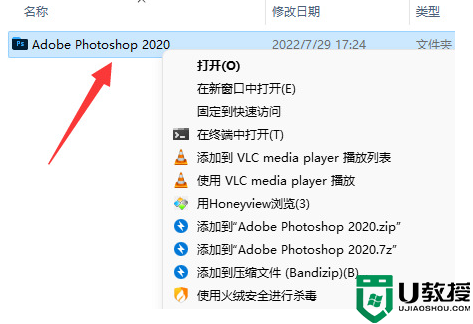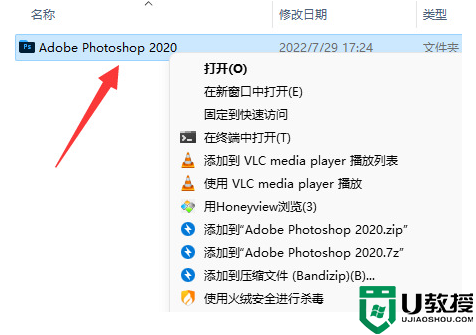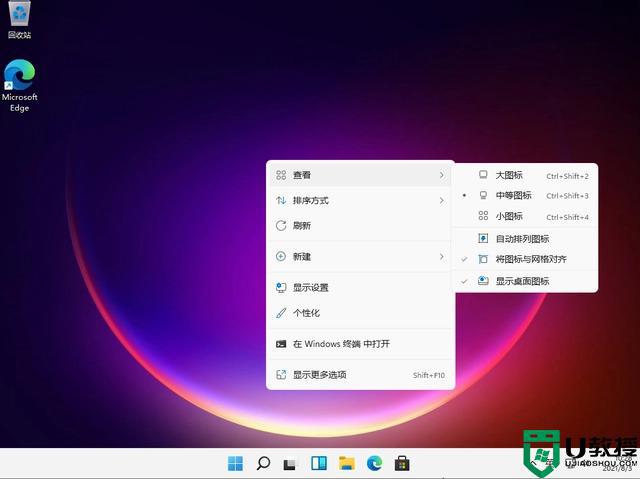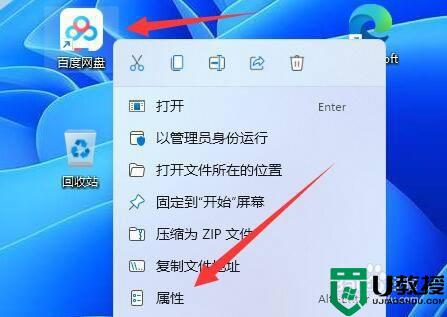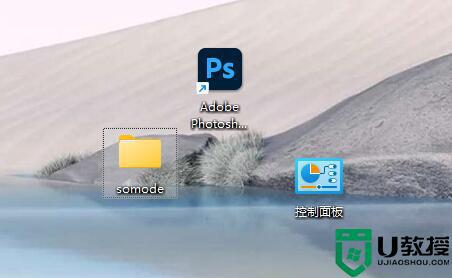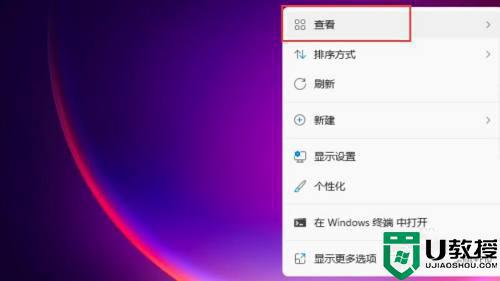电脑win11桌面图标怎么随意放置 win11桌面图标随意摆放设置方法
时间:2022-08-05作者:haoxt
许多用户安装好win11 64位系统之后,发现桌面图标都是规规矩矩从左到右一列列排好,想要把图标拖到其他位置都不行,每次都是自动恢复原来位置。那么电脑win11桌面图标怎么随意放置呢?其实方法很简单,设置一下排序方式即可,下面小编和大家介绍win11桌面图标随意摆放设置方法。
win11桌面图标随意摆放设置方法:
1、win11桌面图标默认按规则排列。
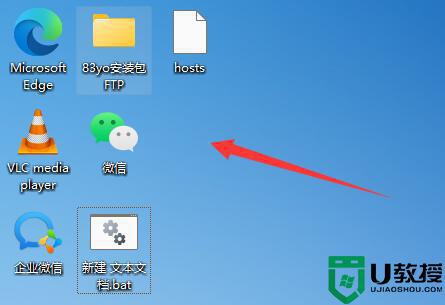
2、这时候我们右键桌面空白处,打开右键菜单。
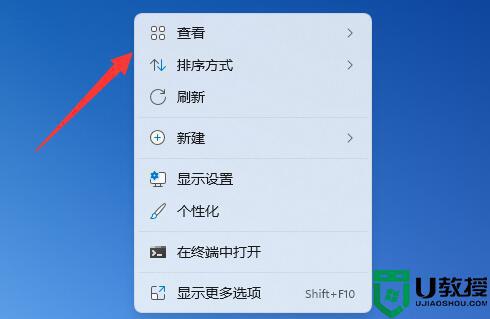
3、打开后,选中“查看”,再取消掉“自动排列图标”
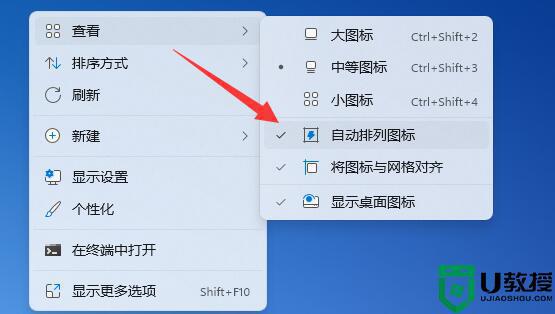
4、取消后,就可以随意摆放win11桌面图标了。
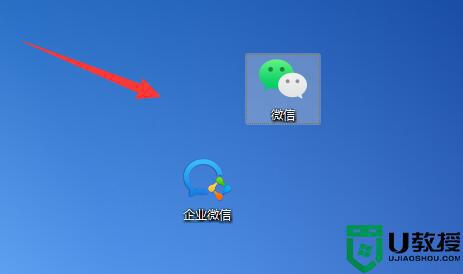
以上就是电脑win11桌面图标怎么随意放置的设置方法,如果你想要按自己的想法随意摆放桌面图标,可以按照上面的步骤来设置。